Запуск Windows PowerShell — PowerShell
- Статья
- Чтение занимает 4 мин
Оцените свои впечатления
Да Нет
Хотите оставить дополнительный отзыв?
Отзывы будут отправляться в корпорацию Майкрософт. Нажав кнопку «Отправить», вы разрешаете использовать свой отзыв для улучшения продуктов и служб Майкрософт.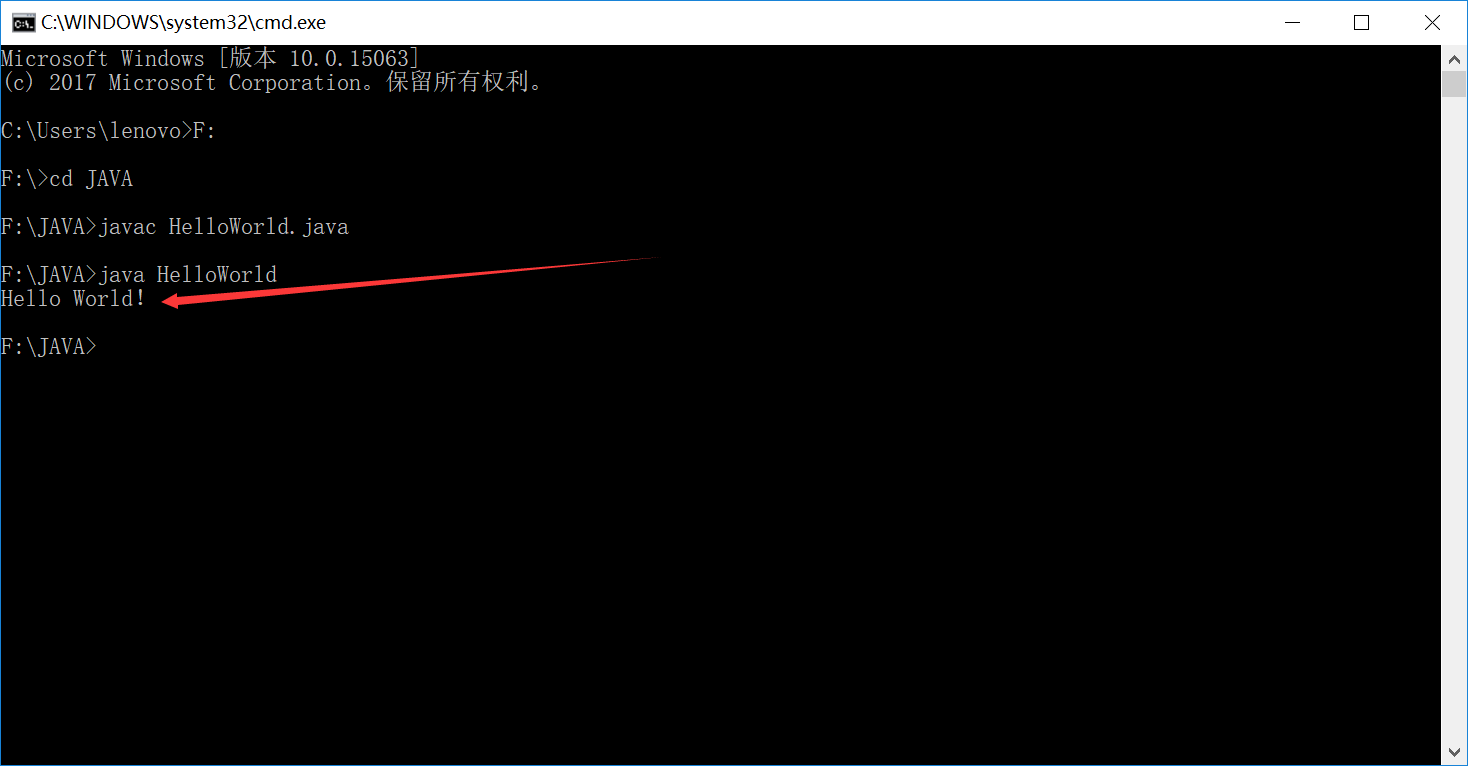
Отправить
Спасибо!
В этой статье
Windows PowerShell — это обработчик скриптов .DLL, который внедрен в несколько узлов. Самый распространенный запускаемый узел — интерактивная командная строка powershell.exe и интерактивная среда скриптов powershell_ise.exe.
Информацию о запуске Windows PowerShell в Windows Server 2012 R2, Windows 8.1, Windows Server 2012 и Windows 8 см. в статье Общие задачи управления и навигации в Windows.
В PowerShell есть переименованный двоичный файл
В PowerShell 6 и более поздних версиях используется .NET Core. Поддерживаемые версии доступны в Windows, macOS и Linux.
Начиная с PowerShell 6 двоичный файл PowerShell был переименован в pwsh. для Windows и 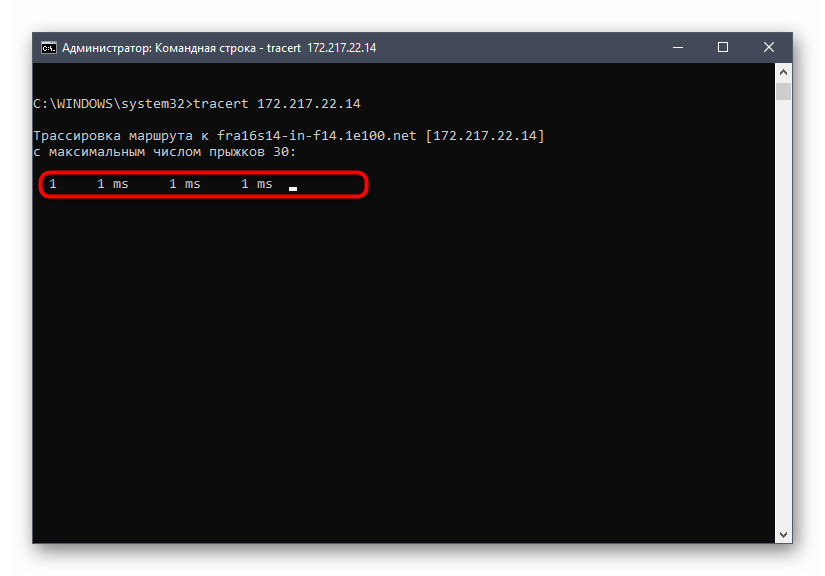 exe
exepwsh для macOS и Linux. Вы можете запустить предварительную версию PowerShell с помощью pwsh-preview. Дополнительные сведения см. в статье Сведения о pwsh.
Чтобы найти справку по командлетам и документацию по установке для PowerShell 7, воспользуйтесь следующими ссылками:
Сведения о других версиях PowerShell см. в документации по использованию PowerShell.
Запуск Windows PowerShell в более ранних версиях Windows
В этом разделе объясняется, как запустить Windows PowerShell и интегрированную среду скриптов Windows PowerShell (ISE) в Windows 7, Windows Server 2008 R2 и Windows Server 2008. Кроме того, здесь поясняется, как включить дополнительный компонент Windows PowerShell ISE в Windows PowerShell 2.0 в ОС Windows Server 2008 R2 и Windows Server 2008.
Используйте любой из следующих методов для запуска установленной версии Windows PowerShell 3.0 или Windows PowerShell 4.0, где это возможно.
Из меню «Пуск»

- В меню Пуск выберите Пуск, Все программы, Стандартные, откройте папку Windows PowerShell и щелкните Windows PowerShell.
В командной строке
В cmd.exe, Windows PowerShell или интегрированной среде сценариев Windows PowerShell для запуска Windows PowerShell введите следующее:
PowerShell
Можно также использовать параметры программы powershell.exe для настройки сеанса. Дополнительные сведения см. в статье Справка по командной строке PowerShell.exe.
С правами администратора (Запуск от имени администратора)
Нажмите кнопку Пуск, введите PowerShell, щелкните правой кнопкой мыши Windows PowerShell и выберите пункт Запуск от имени администратора.
Запуск интегрированной среды сценариев Windows PowerShell в более ранних версиях Windows
Используйте один из следующих методов для запуска интегрированной среды сценариев Windows PowerShell.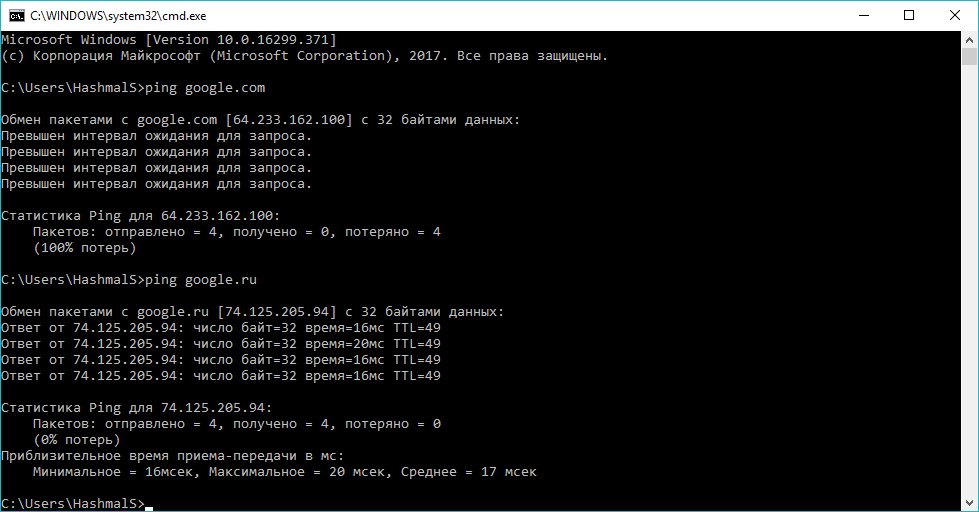
Из меню «Пуск»
- Нажмите кнопку Пуск, введите
- В меню Пуск выберите Пуск, Все программы, Стандартные, откройте папку Windows PowerShell и щелкните Интегрированная среда сценариев Windows PowerShell.
В командной строке
В cmd.exe, Windows PowerShell или интегрированной среде сценариев Windows PowerShell для запуска Windows PowerShell введите следующее:
PowerShell_ISE
или
ISE
С правами администратора (Запуск от имени администратора)
Нажмите кнопку Пуск, введите Интегрированная среда сценариев
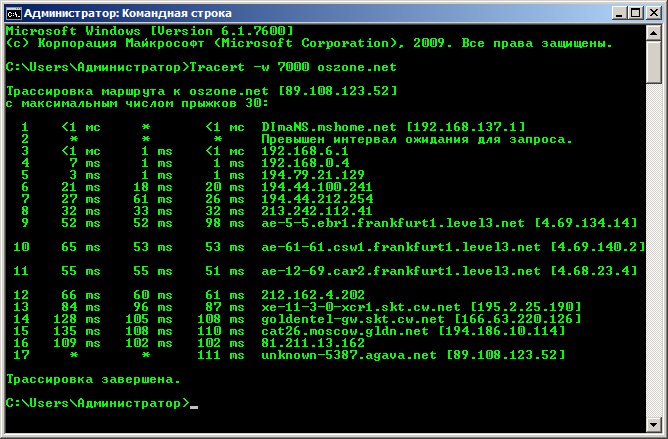
Включение интегрированной среды сценариев Windows PowerShell в более ранних версиях Windows
При использовании Windows PowerShell 4.0 и Windows PowerShell 3.0 интегрированная среда сценариев Windows PowerShell по умолчанию включена во всех версиях Windows. Если она еще не включена, Windows Management Framework 4.0 или Windows Management Framework 3.0 включает ее.
При использовании Windows PowerShell 2.0 интегрированная среда сценариев Windows PowerShell по умолчанию включена в Windows 7. В Windows Server 2008 R2 и Windows Server 2008 эта функция является дополнительной.
Чтобы включить интегрированную среду сценариев Windows PowerShell для Windows PowerShell 2.0 в Windows Server 2008 R2 или Windows Server 2008, выполните указанные ниже действия.
Включение интегрированной среды сценариев Windows PowerShell Windows PowerShell (ISE)
- Запустите диспетчер серверов.
- Щелкните Компоненты и выберите Добавить компоненты.

- В меню «Выберите компоненты» щелкните интегрированную среду сценариев Windows PowerShell.
Запуск 32-разрядной версии Windows PowerShell
При установке Windows PowerShell на 64-разрядном компьютере в дополнение к 64-разрядной версии устанавливается
Однако в некоторых случаях нужно запустить Windows PowerShell (x86), например при использовании модуля, которому требуется 32-разрядная версия, или при удаленном подключении к 32-разрядному компьютеру.
Для запуска 32-разрядной версии Windows PowerShell воспользуйтесь любой из следующих процедур.
В Windows Server 2012 R2
- На экране Пуск щелкните Windows PowerShell (x86). Щелкните плитку
- Выберите пункт Windows PowerShell (x86) в меню Сервис****диспетчера сервера.

- На рабочем столе переместите курсор в правый верхний угол, щелкните элемент Поиск, введите PowerShell x86 и выберите Windows PowerShell (x86) .
- В командной строке введите следующее:
%SystemRoot%\SysWOW64\WindowsPowerShell\v1.0\powershell.exe
В Windows Server 2012
- На экране Пуск введите PowerShell
- Выберите пункт Windows PowerShell (x86) в меню Сервис****диспетчера сервера.
- На рабочем столе переместите курсор в правый верхний угол, щелкните элемент Поиск, введите PowerShell и выберите Windows PowerShell (x86) .
- В командной строке введите следующее:
%SystemRoot%\SysWOW64\WindowsPowerShell\v1.0\powershell.exe
В Windows 8.1
- На экране Пуск щелкните Windows PowerShell (x86).
 Щелкните плитку Windows PowerShell x86
Щелкните плитку Windows PowerShell x86 - Если вы используете средства удаленного администрирования сервера для Windows 8.1, можно также открыть Windows PowerShell x86 из меню Сервис диспетчера сервера. Выберите Windows PowerShell (x86).
- На рабочем столе переместите курсор в правый верхний угол, щелкните элемент Поиск, введите PowerShell x86 и выберите Windows PowerShell (x86) .
- В командной строке введите следующее:
%SystemRoot%\SysWOW64\WindowsPowerShell\v1.0\powershell.exe
В Windows 8
- На экране Пуск переместите курсор в правый верхний угол, щелкните Параметры,
- Если вы используете средства удаленного администрирования сервера для Windows 8, можно также открыть Windows PowerShell x86 из меню Сервис диспетчера сервера.
 Выберите Windows PowerShell (x86).
Выберите Windows PowerShell (x86). - На экране Пуск или рабочем столе введите PowerShell (x86) и выберите Windows PowerShell (x86).
- В командной строке введите следующее:
%SystemRoot%\SysWOW64\WindowsPowerShell\v1.0\powershell.exe
Как запускать команды командной строки из ярлыка Windows
Ярлыки отлично подходят для быстрого доступа к файлам, приложениям и папкам. Но знаете ли вы, что их также можно использовать для запуска команд командной строки?
Windows предоставляет вам всевозможные способы запуска команд командной строки. Конечно, ты мог бы открыть окно командной строки и просто введите команду. Вы также можете создать себе пакетный сценарий (или bash скрипт или Сценарий PowerShell если это ваше дело). И, честно говоря, если вы планируете запускать более одной команды или вам нужно что-то сложное, лучше написать сценарий. Но для простых команд, почему бы вместо этого просто не создать ярлык с двойным щелчком? Вот как это сделать.
И, честно говоря, если вы планируете запускать более одной команды или вам нужно что-то сложное, лучше написать сценарий. Но для простых команд, почему бы вместо этого просто не создать ярлык с двойным щелчком? Вот как это сделать.
СВЯЗАННЫЕ С: 10 способов открыть командную строку в Windows 10
Создайте ярлык, щелкнув правой кнопкой мыши в любом месте проводника или на рабочем столе и выбрав «Создать»> «Ярлык».
В окне «Создать ярлык» введите команду, используя следующий синтаксис:
"C: \ Windows \ System32 \ cmd.exe" / k ваша команда
Первая часть (часть в кавычках) просто вызывает cmd.exe, чтобы открыть командную строку. Переключатель /к указывает командной строке выполнить следующую команду, а затем оставаться открытым, чтобы вы могли просматривать результаты или вводить последующие команды.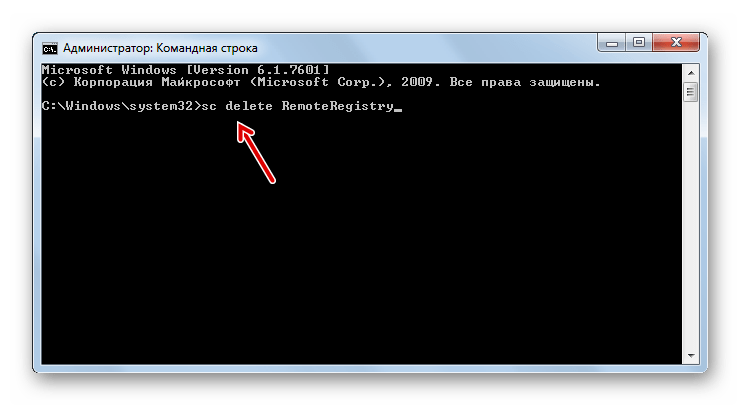 Вы также можете использовать
Вы также можете использовать / c переключиться вместо /к (используйте только один из переключателей), если вы хотите, чтобы окно командной строки закрывалось после ввода команды. И, конечно же, ваша команда part — это фактическая команда, которую вы хотите запустить.
СВЯЗАННЫЕ С: Как сканировать (и исправлять) поврежденные системные файлы в Windows
Например, если вы создавали простую команду для запуска средство проверки системных файлов чтобы найти и исправить проблемы с вашими системными файлами, вы должны ввести следующее:
«C: \ Windows \ System32 \ cmd.exe» / k sfc / scannow
Когда вы создали команду, которую хотите использовать, нажмите «Далее».
Введите имя для ярлыка и нажмите «Готово».
Теперь вы можете запускать ярлык вместо того, чтобы запускать командную строку и каждый раз вводить команду вручную.
Еще одна умная вещь, которую вы можете сделать, — это передать результаты команды в текстовый файл (или другую программу). Например, скажем, мы хотели запустить команду ipconfig / все , сохраните результаты в файл с именем ipconfig.txt на рабочем столе и закройте окно командной строки после выполнения команды. Для этого мы могли бы использовать следующее:
"C: \ Windows \ System32 \ cmd.exe" / c ipconfig / all> "c: \ users \имя пользователя\ Рабочий стол \ ipconfig.txt "
Если вы используете сингл > для команды конвейера Windows перезапишет содержимое указанного файла, если файл уже существует. Если его не существует, Windows создаст файл. Вы также можете использовать двойной
Если его не существует, Windows создаст файл. Вы также можете использовать двойной >> вместо этого, чтобы Windows добавляла новую информацию из команды в существующий файл вместо перезаписи файла. Это полезно, если вы хотите сохранить историю результатов выполнения команды.
Настроив ярлык, вы можете легко запускать команду в любое время. И хотя вы все равно можете использовать сценарий для чего-то более сложного, запуск команды из ярлыка отлично подходит для простых одноразовых команд, таких как сканирование на наличие поврежденных системных файлов , найти ваш IP-адрес , выключение Windows без установки обновлений , и более.
СВЯЗАННЫЕ С: Как сканировать (и исправлять) поврежденные системные файлы в Windows
Как освоить командную строку в Windows 10
Командная строка — это утилита Windows, которая позволяет вам давать системные инструкции. Он может автоматизировать задачи, устранять проблемы и выполнять всевозможные функции. Мы собираемся показать вам, как извлечь из этого максимальную пользу, в том числе как изменить цвета, выполнить несколько команд, получить справку по любой команде и многое другое.
Он может автоматизировать задачи, устранять проблемы и выполнять всевозможные функции. Мы собираемся показать вам, как извлечь из этого максимальную пользу, в том числе как изменить цвета, выполнить несколько команд, получить справку по любой команде и многое другое.
Разблокируйте «100+ Основные команды Windows CMD» прямо сейчас!
Это подпишет вас на нашу рассылку
Введите адрес электронной почты
отпереть
Прочитайте нашу политику конфиденциальности
Чтобы открыть командную строку, просто выполните системный поиск CMD и откройте соответствующий результат. Или нажмите Windows ключ + R, тип CMD в утилиту Run и нажмите Войти запустить командную строку.
Если у вас есть свой совет, которым вы хотели бы поделиться, обязательно сообщите нам об этом в разделе комментариев ниже.
1. Всегда открыт как администратор
Вы можете запустить командную строку в стандартном режиме и режиме администратора. Некоторые команды будут работать только в последнем, поэтому, как правило, имеет смысл постоянно использовать этот режим.
Некоторые команды будут работать только в последнем, поэтому, как правило, имеет смысл постоянно использовать этот режим.
Чтобы иметь экземпляр командной строки, который всегда открывается от имени администратора, нам нужно использовать ярлык. Системный поиск CMD, щелкните правой кнопкой мыши результат и выбирай Отправить на> Рабочий стол (создать ярлык).
Щелкните правой кнопкой мыши новый ярлык, нажмите продвинутый, и отметьте Запустить от имени администратора. Нажмите Хорошо дважды, и вы закончили.
2. Доступ через Windows Key + X
Если вы нажмете Windows ключ + X Вы запустите меню опытного пользователя. Это дает вам быстрый доступ к таким вещам, как диспетчер устройств, управление дисками и диспетчер задач.
Он также может отображать командную строку, но вместо этого у вас может быть Windows PowerShell.
Это очень легко переключить. Для начала нажмите Ключ Windows + I открыть настройки. Перейдите к Персонализация> Панель задач. Горка Замените Командную строку Windows PowerShell в меню, когда я щелкну правой кнопкой мыши кнопку Пуск или нажмем клавишу с логотипом Windows + X в от. Теперь вы увидите командную строку в списке.
Для начала нажмите Ключ Windows + I открыть настройки. Перейдите к Персонализация> Панель задач. Горка Замените Командную строку Windows PowerShell в меню, когда я щелкну правой кнопкой мыши кнопку Пуск или нажмем клавишу с логотипом Windows + X в от. Теперь вы увидите командную строку в списке.
В нашем руководстве вы найдете самый быстрый способ открыть командную строку.
если вы хотите узнать некоторые другие способы, вы можете открыть утилиту.
3. Открыть через контекстное меню папки
До Windows 10 build 14986, нажимая Shift + правый клик внутри папки предоставит возможность Откройте командное окно здесь. После этого откроется командная строка с уже заданным путем к папке, которую вы указали.
Тем не менее, это было заменено Откройте окно PowerShell здесь Microsoft пытается отодвинуть людей от командной строки
, Как Windows 10 имеет автоматические и принудительные обновления
У вас нет выбора в этом вопросе.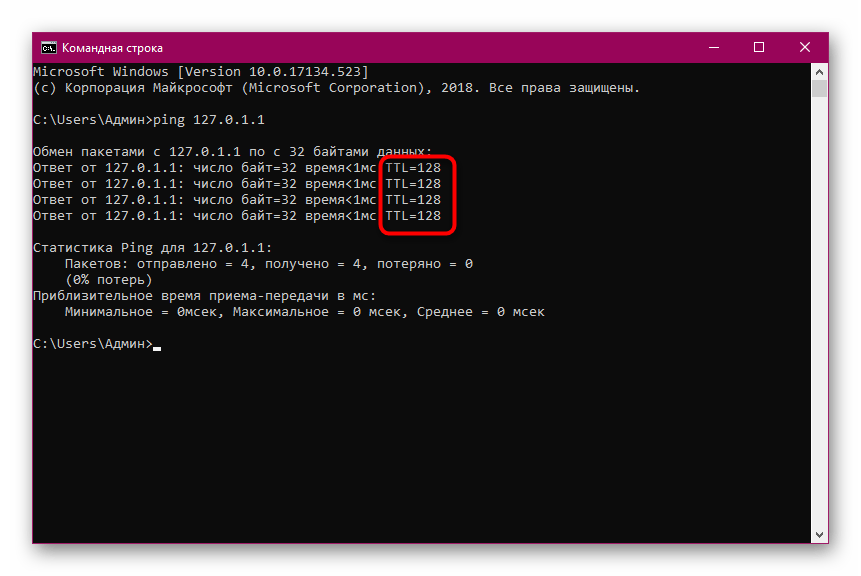 Если вам не нравятся изменения и вы хотите добавить опцию командной строки, перейдите на TenForums и загрузите их настройки реестра.
Если вам не нравятся изменения и вы хотите добавить опцию командной строки, перейдите на TenForums и загрузите их настройки реестра.
4. Скопируйте и вставьте
Если вы хотите скопировать любой текст, нажмите Ctrl + M чтобы войти в режим маркировки. Щелкните левой кнопкой мыши и перетащите выделите нужный текст и нажмите Ctrl + C или же Войти скопировать его в буфер обмена. Вы можете нажать Esc в любое время, если вы хотите выйти из режима пометки. Чтобы вставить, просто нажмите Ctrl + V.
Думаешь, это звучит слишком громоздко? Щелкните правой кнопкой мыши строку заголовка командной строки и нажмите свойства. Переключиться на Опции вкладка, отметьте Режим быстрого редактирования, и нажмите Хорошо. Теперь вам не нужно ничего нажимать, чтобы выделить текст.
5. Используйте клавиши со стрелками для предыдущих команд
Если вы ввели предыдущую команду, которую хотите использовать снова, используйте вверх а также вниз стрелки на клавиатуре для перемещения между ними. Это удобно, если вы неоднократно выполняете одни и те же команды или хотите исправить ошибку в том, что вы только что отправили.
Это удобно, если вы неоднократно выполняете одни и те же команды или хотите исправить ошибку в том, что вы только что отправили.
Вы также можете нажать право клавиша со стрелкой для ввода предыдущей команды символ за символом. Это может быть полезно, если вам нужно ввести несколько команд с одинаковым открытием.
Или нажмите F7 чтобы увидеть список всех ваших предыдущих входов, используя вверх а также вниз стрелки для навигации и Войти выбрать или ввести доски / история вывести его в командной строке.
6. Перетащите файлы для ввода
Это может быть утомительно, чтобы выписать путь к папке или файлу в командной строке. Вам не нужно тратить время, потому что есть гораздо более быстрый путь.
Перейдите к папке или файлу, который вы хотите в проводнике. Щелкните левой кнопкой мыши и перетащите это в окно командной строки. Этот путь тогда появится. Это так просто!
Это так просто!
7. Получить помощь с любой командой
Есть ли команда, которую вы не можете вспомнить, как ее использовать или что она делает? Нет проблем. Просто добавить /? к вашей команде, и вам будет показана информация об этой команде, например, какие опции вы можете использовать и некоторые примеры. Это работает на всех из них.
Например, если вы хотите больше информации о IPCONFIG затем введите команду ipconfig /?. На самом деле команда не запускается, так что не беспокойтесь об этом.
8. Используйте вкладку для автозаполнения
Вы можете нажать табуляция ключ для автоматического завершения вашей команды. Это полезно, когда вы не знаете полное название команды или не экономите время. Например, вместо того, чтобы вводить полный путь к файлу, вы можете нажать Tab для его автоматического заполнения.
Если то, что он служит, не то, что вам нужно, просто продолжайте нажимать табуляция прогрессировать через варианты.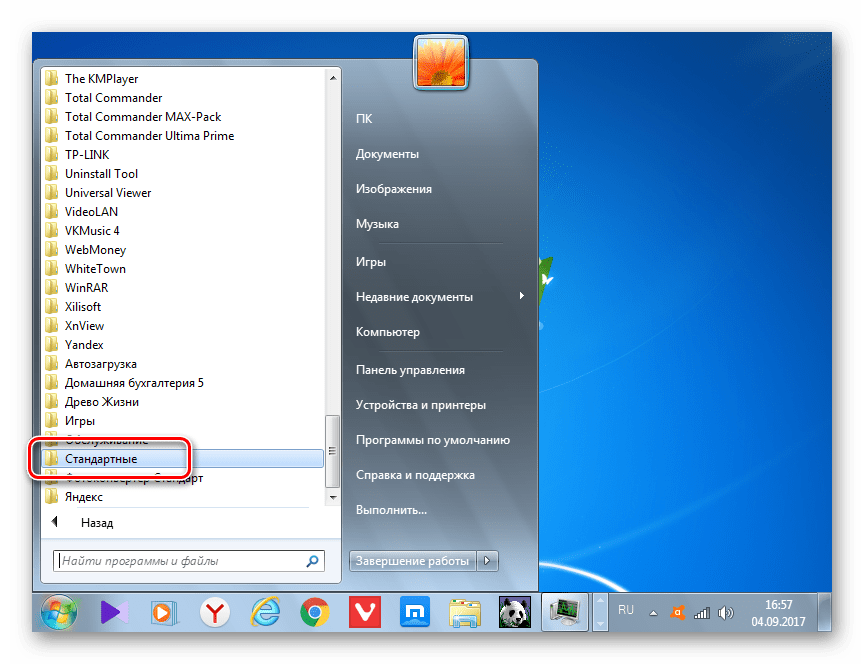 Или нажмите Shift + Tab перевернуть варианты.
Или нажмите Shift + Tab перевернуть варианты.
9. Вывод в файл или буфер обмена
Если вы хотите сохранить выходные данные командной строки, вы можете скопировать их, вставить в текстовый редактор и затем сохранить. Но вы можете сделать это намного быстрее, и все это в командной строке.
Для этого введите команду, а затем > и файл, который вы хотите вывести в. Например, чтобы вывести ваш ipconfig в текстовый файл в моих документах, я бы ввел ipconfig> C: \ Users \ Joe \ Documents \ myinfo.txt.
Вы также можете вывести в буфер обмена, готовый для вставки в другом месте. Для этого введите команду, а затем | клип. Например, ipconfig | клип.
10. Отмените команду
Если вы отправили команду, которую хотите остановить, просто нажмите Ctrl + C. Это завершит команду до той точки, к которой она будет добавлена. Это означает, что он не изменит того, что уже сделал, но остановит его дальнейшее развитие.
Вы обнаружите, что многие команды будут выполнены еще до того, как вы успеете нажать клавиши, но это полезно для тех, кто обходится без полного выхода из командной строки.
11. Выполните несколько команд
Если вы хотите использовать несколько команд, вам не нужно вводить каждую из них по очереди и ждать их завершения. Вместо этого вы можете разделить ваши команды с помощью .
Например, если вы хотите вывести ipconfig и tree, вы должны ввести IPCONFIG дерево. Вы можете сделать это для любого количества команд, которые вам нужны — это не просто две.
12. Настройте внешний вид
Черно-белый внешний вид командной строки по умолчанию является иконическим, но не мешает немного перепутать. Чтобы начать настройку внешнего вида, щелкните правой кнопкой мыши в строке заголовка вашей командной строки и нажмите свойства.
Начните с Шрифт Вкладка. Здесь вы можете изменить Размер а также Шрифт используемый. Рекомендуется использовать шрифт TrueType (обозначается цветным символом TT) для более четкого отображения.
Перейти к раскладка Вкладка. Здесь вы можете изменить размер и положение окна командной строки. На самом деле это проще сделать в самом окне, используя стандартные возможности Windows по перетаскиванию сторон окна и перемещению с помощью панели задач.
Наконец, перейдите к Цвета Вкладка. Используйте переключатели, чтобы выбрать то, что вы хотите перекрасить, затем щелкните цвет, чтобы установить его. Также можно ввести значения красного, зеленого и синего цветов. помутнение Слайдер отрегулирует полноту окна командной строки — установите его на 100 процентов, если вы не хотите какой-либо прозрачности.
Командная строка командующего
Надеюсь, вы узнали что-то новое о том, как максимально использовать возможности командной строки. Будь то что-то, чтобы сделать вас более эффективным, например, вывод в файл или автоматическое завершение команды, или просто что-то забавное, например, изменение цвета, командная строка может сделать очень многое.
Если вы хотите еще лучше использовать командную строку, обязательно прочитайте наши статьи о том, каковы основные команды
и общие задачи Windows это может сделать проще
,
Какие советы, перечисленные здесь, вы будете использовать? У вас есть свой, чтобы поделиться?
Изображение предоставлено: Клаудио Дивизия через Shutterstock.com
Как запустить командную строку от имени администратора на Windows 7,10
Читая различные советы и комментарии на IT-форумах часто можно встретить советы специалистов, начинающиеся со слов «запустите командную строку от имени администратора». Причём часто бывают ситуации, когда пользователь не знает, каким образом это сделать, и запускает командную строку в обычном режиме, что несколько дезавуирует её эффективность. В этом материале я расскажу, каким образом выполнить запуск командной строки с правами администратора на ОС Виндовс 7,10, опишу различные способы такого запуска, представив читателю право самому выбрать наиболее удобный из всех описанных.
Немного о командной строке
Как известно, командная строка (её ещё называют «консоль) является разновидностью текстового интерфейса, с помощью которого пользователь отдаёт компьютеру какие-либо команды. Информация командной строки обычно представлена в виде текста, но могут быть и исключения в виде звуковой и графической форм отображения.
При этом одним из преимуществ интерфейса командной строки является малая ресурсозатратность – командная строка потребляет минимум памяти, при этом её возможности с помощью специализированных команд достаточно обширны.
Командная строка перекочевала в семейство ОС Виндовс из устаревшей операционной системы МС ДОС, и ныне довольно часто используется для выполнения шаблонных операций над большим количеством файлов, получения сетевой статистики и так далее.
Как запустить командную строку от имени администратора на Windows 7
Итак, как открыть командную строку от имени администратора Windows 7? Предлагаю читателю несколько простых способов получения доступа к консоли с административными правами:
Способ №1. Используем меню кнопки «Пуск»
Кликаем на кнопку «Пуск», выбираем «Все программы», далее переходим в «Стандартные». Находим там «Командная строка», жмём на ней правой клавишей мышки и выбираем «Запуск» от имени администратора».
Запустите командную строку от имени администратораСпособ №2. Используем строку поиска
Жмём на кнопку «Пуск», в строке поиска вводим cmd (ввод не нажимаем). Сверху в “Программы» появится ярлык cmd, жмём на данный ярлычок правой клавишей мышки и выбираем «Запуск от имени администратора».
Способ №3. Используем строку поиска (второй способ)
Для того, чтобы открыть командную строку жмём на кнопку «Пуск», в строке поиска вновь пишем cmd (ввод не нажимаем), а затем жмём сочетание Ctrl+Shift+Enter.
Способ №4. Запускаем непосредственно исполняемый файл
Переходим в директорию Windows\System32, находим там нужны нам файл cmd.exe (обычно, в проводнике он изображается в виде названия «cmd» и чёрной иконки), жмём на нём правую клавишу мыши и выбираем «Запуск от имени администратора».
Как осуществить запуск командной строки с правами администратора на Windows 10
Если вы задались вопросом о том, как запустить от администратора командную строку на Windows 10, то держите несколько вариантов решений:
Способ №1. Используем сочетание клавиш Win+X
Самый простой способ для пользователей Виндовс 10 – это нажать сочетание нужных нам клавиш Win+X (или кликнуть правой клавишей мышки на кнопке «Пуск»), и в появившейся менюшке выбрать «Командная строка (администратор)».
Способ №2. Используем функционал поиска
Нажмите на кнопку «Пуск», в строке поиска набейте cmd, сверху на результате жмём правую клавишу мыши и выбираем «Запуск от имени администратора».
Способ №3. Используем системный Проводник
Заходим в Проводник, жмём на «Файл» слева сверху, жмём на стрелочку справа от «Открыть командную строку» и выбираем опцию «Открыть командную строку как администратор».
Ещё пару способов для запуска командной строки
Можно ещё добавить пару простых советов для запуска консоли (с обычным статусом).
Перейдите на рабочий стол (desktop), наведите курсор на свободную область, и зажмите клавишу «Shift» (не отжимайте). Затем кликните правой клавишей мыши, и в появившейся менюшке выберите «Открыть окно команд».
Также можно создать соответствующий ярлык на рабочем столе (использовав обычное копирование на рабочий стол ярлыка «Командная строка» из Программы — Стандартные) и запускать её оттуда. Но, как по мне, для быстрого запуска консоли вполне достаточно и первого способа.
Видео по воспроизведению командой строки в Виндовс
Выше я перечислил несколько простых приёмов того, как запустить от админа командную строку на Windows 7 и 10. Обычно для запуска консоли с правами администратора достаточно пары кликов, и вы практически сразу получите доступ к расширенному функционалу консоли. Используйте такие варианты при работе с софтом, требующим максимальных пользовательских прав для своего запуска – и вы сможете избежать массы программных ошибок и других подобных проблем.
Как вызвать командную строку в Windows 7 — запуск cmd
Командная строка до сих пор присутствует во всех современных версиях Windows. Она не имеет выраженного интерфейса и представляет собой окно для ввода команд. В инструкции рассмотрим несколько рекомендаций, как вызвать командную строку в Windows 7.
Операционная система имеет собственный графический интерфейс, созданный для гибкой работы пользователей. С помощью него Мы открываем окна, в которых выполняем различные действия в один клик мышкой (создание, копирование, удаление), запускаем программы, служебные утилиты и многое другое. Все действия можно сделать и в cmd, но мало кто будет, например, копировать файл.
Бывают ситуации, что без командной строки не обойтись. Например, если у Вас есть на компьютере файлик с заготовленными командами, Вы их копируете, и они быстро исполнятся.
Заслуживает внимания, файл с расширением bat. Этот пакетный файл содержит в себе последовательный список команд, выполняющихся построчно. Таким образом, Вы автоматизируете процессы и сэкономите кучу времени.
Вызываем командную строку Windows 7 традиционными способами
1. Зажмите значок Windows на клавиатуре, затем клавишу R. Запустится окно «выполнить», в котором напечатайте «cmd» и кликните на ENTER или кнопку OK.
Так же есть возможность запустить «выполнить» через диспетчер задач Windows 7. Одновременно зажмите CTRL + ALT + DEL. На голубом экране выберите «запустить диспетчер задач». В меню окна кликните «файл» -> «новая задача (выполнить)».
2. Нажмите «пуск» левой кнопкой или значок Windows на клавиатуре. В поле поиска наберите «cmd» и выберите cmd.exe.
3. В «пуске» выберите «все программы» -> «стандартные», чтобы вызвать командную строку Windows 7 выберите ее из списка как в скриншоте.
4. Если вам надо вызвать cmd для определенной папки, тогда зажмите SHIFT (клавиша шифт) и щелкните по ней правой кнопкой. В списке появится пункт «открыть окно команд». После нажатия в командной строке пропишется путь к папке.
Создание ярлыка для вызова командной строки
Консоль cmd в Windows 7 располагается по пути C:\Windows\System32\cmd.exe и Вы также можете вызвать ее с этого места. Такой способ долгий, поэтому сделаем ярлык быстрого запуска на рабочем столе:
- Пройдите по пути C:\Windows\System32\, упорядочите файлы в папке и найдите cmd.exe. Щелкните по нему правой кнопкой и выберите «создать ярлык». Скопируйте его на рабочий стол и удалите с папки System32.
- Кликните по любому пустому месту рабочего стола пр. к. мыши. В меню наведите курсор на «создать» затем выберите «ярлык». В окне, как на картинке, укажите путь местоположения объекта C:\Windows\System32\cmd.exe. Щелкните «далее» напечатайте имя и кликните «готово».
Примечание: в моем случае Windows 7 установлена на диске C, но может быть ОС стоит на другом локальном диске. Будьте внимательнее! Вам потребуется в пути изменить только первую букву.
Советую назначить горячую клавишу запуска командной строки. Выделите ярлык и зажмите комбинацию ALT+ENTER, чтобы открыть окно свойств. Во вкладке «ярлык» в поле «быстрый вызов» поставьте курсор, нажмите любую букву клавиатуры и OK. CTRL+ALT подставятся на автомате.
Вы знаете, как вызвать командную строку в Windows 7. Из всех способов, я бы выделил, использование ярлыка cmd, создав его один раз, Вы получите самый быстрый доступ к консоли.
Из обыденных средств по приоритетности простоты можно расставить пункты: 1,2, 4, 5. Каким пользоваться выбирать Вам.
Часто требуется запустить командную строку от имени администратора, который имеет полный список привилегий.
Посмотрите еще статьи:
Вы можете пропустить чтение записи и оставить комментарий. Размещение ссылок запрещено.
Как управлять файлами в терминале Linux и на рабочем столе
Только что перешел на Linux? Прощаться с Windows в пользу альтернативы с открытым исходным кодом, такой как Ubuntu? После внесения изменений вы обнаружите удобный рабочий стол, который прост в использовании, начиная от установки новых приложений и запуска их до организации ваших данных.
Управлять файлами и папками в Linux просто, будь то рабочий стол или командная строка. Действительно, во многих ситуациях можно быстрее использовать ввод с терминала, поэтому мы рассмотрим, какие команды доступны и как они сравниваются с настольной альтернативой, управляемой мышью.
Терминал и Наутилус
Поскольку мы используем Ubuntu 16.04 LTS для управления файлами в Linux, мы будем использовать Nautilus. Это файловый менеджер по умолчанию для Ubuntu, хотя можно установить и другие. (хотя они не могут быть легко установлены как значения по умолчанию). Чтобы открыть Nautilus, все, что вам нужно сделать, это нажать на значок файла в Unity Launcher.
Терминал, тем не менее, в значительной степени соответствует ожиданиям — черный ящик с подсказкой и мигающий курсор, ожидающий команду. Вы можете найти это, нажав кнопку Ubuntu Unity и набрав терминал . В списке результатов должно отображаться приложение командной строки, поэтому щелкните по нему, чтобы открыть.
Перечислите ваши файлы с помощью ls
В файловом менеджере список файлов относительно прост. Просто щелкните левой кнопкой мыши, чтобы выбрать диск или каталог, который вы хотите просмотреть содержимое, и они будут отображаться. Открытие подкаталога покажет дальнейшее содержание.
Точно так же просто просмотреть содержимое каталога в Терминале. После запуска командной строки вы по умолчанию перейдете в личный каталог Home. Для просмотра содержимого введите:
ls Это список файлов в текущем каталоге. Если вы также хотите просмотреть содержимое любых подкаталогов, используйте:
ls -R Ключ -R указывает Терминалу, что вы хотите наблюдать рекурсивный список подкаталогов и их содержимое.
Между тем, содержимое отдельного каталога можно перечислить с помощью ls / [DIRECTORY NAME]. Так, например:
ls /Music … Отобразит содержимое подкаталога Music.
Используйте CD для изменения каталога
В файловом менеджере вы можете щелкнуть каталоги на левой панели, чтобы быстро получить представление о том, где и где хранятся файлы. Каждый раз, когда вы выбираете один из этих каталогов, вы открываете их, меняя свою позицию в иерархии управления файлами.
Тот же эффект достигается в командной строке с помощью CD. Например:
cd Documents … Изменит каталог на подкаталог Documents. Однако, если вы предпочитаете, вы можете указать полный путь к файлу, чтобы открывать каталоги в другом месте на диске.
cd /etc/fonts Между тем, вы можете перейти в каталог, то есть, например, из Documents обратно в Home, используя:
cd .. Также убедитесь, что вы знаете о cd / — эта команда отправит вас обратно в домашний каталог по умолчанию из любого другого.
Удаление файлов и каталогов
В Терминале удаление файлов пугающе просто; подтверждения не требуется, поэтому после ввода команды файл исчезает навсегда (если только вы не используете программное обеспечение для восстановления чтобы получить их.
Чтобы удалить файл в терминале, используйте команду rm, например:
rm myfile Вы также можете использовать полный путь к файлу, который вы хотите удалить:
rm /path/to/myfile Это же действие можно выполнить в среде рабочего стола, щелкнув правой кнопкой мыши файл и выбрав опцию Удалить (в Ubuntu это помечено как Переместить в мусорную корзину ). Вы также можете просто выбрать файл и нажать кнопку «Удалить» на клавиатуре. То же самое относится и к каталогам — но убедитесь, что внутри нет ничего, что вам нужно хранить!
Для удаления каталога в Терминале требуется команда rmdir:
rmdir mydirectory Опять же, полная спецификация пути может быть включена для удаления каталога из другого места в дереве каталогов:
rmdir /path/to/mydirectory Чтобы удалить каталог и его содержимое, используйте условие -r. Опять же, использование командной строки с rm не даст подтверждения, поэтому используйте с осторожностью !
Перемещение и копирование с помощью mv и cp
Если вам нужно переместить файл в Терминале, команда mv — ваш друг. Просто используйте его с именем файла, который вы хотите переместить, и его новым каталогом:
mv myfile /home/mydirectory Чтобы выполнить это действие в графическом интерфейсе, щелкните файл правой кнопкой мыши и выберите « Переместить в…».
Вместо того, чтобы перемещать файл, вы можете скопировать его. Это делается с помощью команды cp bash с sudo, например:
sudo cp myfile /home/mydirectory Вы также можете скопировать каталог и его содержимое с помощью рекурсивного условия -r:
sudo cp -r /home/mydirectory /home/otherdirectory Эта команда копирует содержимое «mydirectory» и помещает его в «otherdirectory».
Сделать каталоги в Терминале с помощью mkdir
Создать новый каталог в Терминале также очень просто, благодаря команде mkdir (которую вы, вероятно, догадались, сокращает термин «make directory»).
mkdir newdirectory … создаст новый каталог с таким именем в текущем местоположении.
Вы также можете использовать команду для создания каталога в другом месте:
mkdir /home/mydirectory/newdirectory Что касается графического интерфейса, вы можете использовать управляемый мышью файловый менеджер для создания каталогов, щелкнув правой кнопкой мыши в окне браузера файлов и выбрав опцию « Новая папка» .
Командная строка или рабочий стол?
Навигация по дереву каталогов компьютера позволяет нам находить файлы и папки, которые мы регулярно используем. Но стоит поделиться еще одной вещью: как создать ссылку на рабочий стол ( в Windows это называется ярлыком ярлыки ярлыки ).
Хотя такие ссылки не могут быть использованы в Терминале, они могут быть созданы с помощью ln -s:
ln -s /home/mydirectory/newdirectory /home/mydirectory/Desktop Здесь делается ссылка из папки «newdirectory» на рабочий стол, откуда ее можно открыть. Это должно сэкономить ваше время на поиск важных каталогов. Вы можете сделать то же самое в файловом менеджере, щелкнув правой кнопкой мыши и выбрав Make Link .
Считаете ли вы командную строку или рабочий стол наиболее эффективным и удобным для пользователя? Разве мы открыли вам глаза на гибкость и мощь опций командной строки? в Linux? Расскажите нам об этом — поле для комментариев ждет!
Как восстановить рабочий стол на Windows 7
Самая частая причина пропажи рабочего стола со всеми графическими элементами в Windows –вредоносные программы, проникшие в систему из-за невнимательности пользователя или неправильном функционировании антивирусника. Для устранения данной проблемы вам потребуется восстановить поврежденный вирусами файл, отвечающий за графическую оболочку ОС, и проверить компьютер на вирусы.
Способы реанимирования рабочего стола
Работоспособность графической оболочки рабочего стола в ОС Windows контролируется приложением explorer.exe, которое размещается на системном разделе в папке Windows. При изменении его свойств, прописанных в реестре, или повреждении исполняемого файла вирусом после загрузки компьютера экран будет абсолютно чистым.
Восстановить рабочий стол в подобных случаях можно несколькими способами:
- принудительным запуском утилиты explorer.exe;
- восстановлением системы;
- через реестр;
- заменой утилиты explorer.exe.
Принудительный запуск explorer.exe
Самый простой способ восстановить стол в Windows 7 – ручной запуск исполняемого файла explorer.exe.
Порядок действий будет следующим:
- После включения компьютера вызываем диспетчер задач, одновременно нажав на клавиатуре Ctrl+Alt+Del.
- Во вкладке «Файл» запускаем новую задачу.
- В появившемся окне в соответствующем поле вводим команду explorer.exe.
Если исполняемый файл не поврежден, то после осуществления указанных действий рабочий стол должен восстановиться. В этом случае необходимо сразу же проверить всю систему на вирусы надежной антивирусной программой. Если же этого не произошло или при обращении к диспетчеру задач всплывает сообщение типа «Невозможно обратиться к Диспетчеру задач в связи с его блокированием администратором», что также является одним из признаков вирусной атаки, можно попытаться восстановить рабочий стол другими методами.
Использование функции восстановления системы
Запустить восстановление системы можно через безопасный режим или с помощью загрузочного диска с операционной системой. В первом случае вам потребуется:
- Вызвать окно дополнительных способов запуска Windows. Для этого в процессе перезапуска компьютера нажмите клавишу F8. В появившемся окне выбрать пункт «Безопасный режим». Если файл explorer.exe не поврежден, рабочий стол в этом режиме должен работать нормально.
- Через меню «Пуск» вызвать восстановление системы.
- Если после перезагрузки компьютера на столе снова будет пусто, нужно будет дополнительно запустить программу explorer.exe вручную. Как это делается, показано выше.
Запустить процедуру восстановление рабочего стола Windows можно и через установочный диск с данной ОС. При этом ее сборка не должна отличаться от той, которая находится на компьютере.
В этом случае нужно сделать следующее:
- Установить в привод DVD диск с Виндовс и выполнить перезагрузку.
- В окне вариантов установки выбрать «Восстановление системы».
- Запустится сканирование жесткого диска на наличие ранее установленных ОС. Если сборка старой системы будет совпадать с новой, в окне высветится соответствующая информация. Жмем «Далее».
- В открывшемся окне кликнуть «Восстановление системы».
Если и это не помогло вернуть параметры рабочего стола, можно попробовать выполнить реанимирование с командной строки (DVD диск с Windows должен быть установлен в привод):
- Делаем рестарт и жмем F8.
- Выбираем загрузку в безопасном режиме с командной строкой.
- Вводим команду sfc/scannow и запускаем процесс. Система будет искать поврежденные файлы и автоматически их восстанавливать. После этого рабочий стол должен заработать.
Работа с реестром
Исполняемый графический файл запускается через определенную ветку в реестре. При заражении ПК вирусом вместо инициализации explorer.exe осуществляется активация вирусной программы. Чтобы восстановить рабочий стол с помощью реестра, необходимо:
- Вызвать реестр, зайдя в «Диспетчер задач» и прописав в окне «Выполнить» regedit.
- В реестре вам потребуется перейти в каталог Winlogon, путь к которому показан на рисунке. В правой части окна найдите свойство Shell. Ему должно быть присвоено explorer.exe. Если там находится какое-либо другое значение, его нужно скопировать, а затем заменить на explorer.exe.
- Далее выполните поиск и удаление вредоносного ПО, которое может находиться глубоко в реестре. Для этого в окне «Поиск» (вызывается нажатием Ctrl+F), вставьте скопированное название вируса (например, 24aa46.exe).
Замена исполняемого файла explorer.exe
Все вышеописанные способы реанимирования рабочего стола в Windows 7 подходят, когда сам файл explorer.exe не поврежден. В противном случае вам потребуется поменять его на рабочий, который можно скопировать из DVD диска с операционной системой.
Требуемая для восстановления стола информация находится в образе с расширением .wim. Для ее считывания вам следует скачать и установить программку-архиватор 7-Zip, которая является абсолютно бесплатной. Скачивая данную утилиту, нужно обратить внимание на ее разрядность (32 или 64 bit). Здесь все зависит от разрядности системы, используемой на вашем компьютере.
Чтобы восстановит рабочий стол, потребуется:
- Установить утилиту 7-Zip. Процедура инсталляции такая же, как и в других программах.
- В DVD привод установить диск с ОС Windows 7 необходимой сборки, а в USB разъем – флешку.
- Зайдя в корневой каталог загрузочного диска, переходим в папку sourses и копируем из нее файл install.wim в любую папку на вашем компьютере. Для этих целей лучше сделать новую папку.
- Включаем архиватор, переходим в папку со скопированным только что файлом и запускаем процедуру извлечения с помощью кнопки «Извлечь».
- Переходим в папку 4 (Максимальная сборка ОС).
- Заходим в папку Windows, выбираем файл explorer.exe и переносим его на флешку.
- После этого перезагружаем ПК, не вынимая диск и флешку, и попадаем в окно выбора вариантов установки ОС. Нажимаем «Восстановление системы» и открываем «Командная строка».
- В окне команд вводим notepad, после чего открывается обычный блокнот.
- Через блокнот заходим на флешку и копируем файл explorer.exe.
- Через тот же проводник заходим на системный диск (в среде восстановления названия дисков отличаются).
- Открываем папку Windows и заменяем имеющийся там файл explorer.exe на скопированный.
- После перезапуска системы рабочий стол должен функционировать в нормальном режиме.
После восстановления рабочего стола следует обязательно проверить ОС на вирусы, так как при их наличии вы через некоторое время снова столкнетесь с данной проблемой.
Пожаловаться на контентКаков путь MS-DOS к рабочему столу Windows?
Обновлено: 31.12.2020, Computer Hope
После размещения файлов на рабочем столе вы можете получить доступ к этим файлам из командной строки Windows. Следующие шаги помогут вам перейти в каталог рабочего стола из командной строки Windows для каждой из версий Microsoft Windows.
Пользователи Windows Vista, 7, 8 и 10
Рабочий стол находится в каталоге, указанном ниже. В приведенном ниже примере вы замените часть (имя пользователя) на имя профиля пользователя, который вы используете для входа в Windows.
c: \ Users \ (имя пользователя) \ DesktopКончик
Чтобы получить доступ к командной строке DOS, нажмите Пуск, введите cmd в Поиск программ и файлов или Введите здесь для поиска текстового поля , затем нажмите Введите .
В Windows 8 нажмите клавишу Windows , введите cmd и нажмите Введите .
Часто при открытии окна командной строки вы автоматически попадаете в каталог (имя пользователя) .Следовательно, вам нужно всего лишь набрать cd desktop , чтобы перейти на рабочий стол.
Не удается найти путь к каталогу на рабочем столе
Если рабочий стол не найден в местоположении по умолчанию, вы можете найти текущее местоположение, выполнив следующие действия.
- В Windows 8 и 10 откройте проводник. В Windows 7 нажмите «Пуск», затем нажмите «Компьютер».
- На панели навигации слева щелкните правой кнопкой мыши Рабочий стол и выберите Свойства .
- В окне Properties щелкните вкладку Location .
- Путь к каталогу на рабочем столе отображается в текстовом поле на вкладке Местоположение .
Пользователи Windows 2000, 2003 и XP
Рабочий стол находится в каталоге, указанном ниже. В приведенных ниже примерах вы замените (имя пользователя) именем профиля, который вы используете для входа в Windows.
c: \ documents and settings \ (имя пользователя) \ desktop
или
c: \ docume ~ 1 \ (имя пользователя) \ desktopКончик
Чтобы получить доступ к командной строке DOS, нажмите Пуск, нажмите Выполнить , введите cmd в текстовое поле Выполнить, затем нажмите Введите .
Часто при открытии окна командной строки вы автоматически попадаете в каталог (имя пользователя) . Следовательно, вам нужно всего лишь набрать cd desktop , чтобы перейти на рабочий стол.
Если вы находитесь в любом другом каталоге, вам нужно будет набрать cd \ document ~ 1 \ (имя пользователя) \ desktop , чтобы перейти на рабочий стол.
Пользователи Windows 98, 95 и ME
При входе в командную строку MS-DOS вы автоматически попадаете в каталог рабочего стола.Однако в противном случае каталог рабочего стола находится по следующему пути.
c: \ windows \ рабочий стол
Терминал / Командная строка для начинающих | LearnDjango.com
- Уилл Винсент
- 3 ноя.2021 г.
Командная строка — мощный текстовый интерфейс для компьютеров. Если вы когда-нибудь видели шоу, где хакеры яростно вводят текст в черное окно, это командная строка. Это альтернатива графическому пользовательскому интерфейсу на основе мыши или пальца, знакомому большинству пользователей компьютеров.Обычному пользователю никогда не понадобится использовать командную строку, но разработчики программного обеспечения делают это, потому что определенные задачи могут быть выполнены только с ее помощью: запуск программ, установка программного обеспечения, использование Git для контроля версий или подключение к серверам в облаке. Немного потренировавшись, большинство разработчиков обнаруживают, что командная строка на самом деле является более быстрым и мощным способом навигации и управления компьютером.
Учитывая минималистичный пользовательский интерфейс — пустой экран и мигающий курсор — командная строка пугает новичков.Часто после выполнения команды нет обратной связи, и можно удалить весь компьютер с помощью одной команды: никаких предупреждений не появится. В результате, командную строку следует использовать с осторожностью. Не копируйте и не вставляйте вслепую команды, которые вы найдете в Интернете; полагайтесь только на доверенные ресурсы для выполнения любой команды, которую вы не полностью понимаете.
Командная строка
На практике для обозначения командной строки используется несколько терминов: интерфейс командной строки (CLI), консоль, терминал, оболочка или приглашение.С технической точки зрения терминал — это программа, которая открывает новое окно для доступа к командной строке, консоль — это текстовое приложение, оболочка — это программа, которая запускает команды в базовой операционной системе, и приглашение — это место, где вводятся и запускаются команды. Поначалу легко запутаться в этих терминах, но все они, по сути, означают одно и то же: командная строка — это то место, где мы запускаем и выполняем текстовые команды на нашем компьютере.
В Windows и встроенный терминал, и оболочка называются PowerShell . Чтобы получить к нему доступ, найдите панель задач в нижней части экрана рядом с кнопкой Windows и введите «powershell», чтобы запустить приложение. Откроется новое окно с темно-синим фоном и мигающим курсором после приглашения > . Вот как это выглядит на моем компьютере.
Перед подсказкой находится PS , который относится к PowerShell, начальному каталогу C операционной системы Windows, за которым следует каталог Users и текущий пользователь, который на моих персональных компьютерах — wsv .Ваше имя пользователя, очевидно, будет другим. На этом этапе не беспокойтесь о том, что идет слева приглашения > : оно зависит от каждого компьютера и может быть настроено позже. Более короткое приглашение > будет использоваться в будущем для Windows.
На macOS встроенный терминал называется достаточно адекватно Terminal . Его можно открыть с помощью Spotlight: одновременно нажмите клавиши Command и пробел , а затем введите «терминал».»Или откройте новое окно Finder, перейдите в каталог Applications , прокрутите вниз, чтобы открыть каталог Utilities , и дважды щелкните приложение под названием Terminal. Это открывает новый экран с белым фоном по умолчанию и мигающим курсор после подсказки % . Не беспокойтесь о том, что идет слева от подсказки % . Это зависит от компьютера и может быть изменено позже.
Если ваше приглашение macOS составляет $ вместо % , это означает, что вы используете Bash в качестве оболочки.Начиная с 2019 года macOS перешла с Bash на zsh в качестве оболочки по умолчанию. Хотя большинство команд в этой книге будут работать взаимозаменяемо, рекомендуется поискать в Интернете, как перейти на zsh через Системные настройки , если ваш компьютер все еще использует Bash.
Команды оболочки
Существует множество доступных команд оболочки, но большинство разработчиков снова и снова полагаются на одну и ту же горстку и при необходимости ищут более сложные.
Во многих случаях команды для Windows (PowerShell) и macOS похожи.Например, команда whoami возвращает имя компьютера / имя пользователя в Windows и только имя пользователя в macOS. Как и все команды оболочки, введите саму команду, а затем нажмите клавишу return . Обратите внимание, что символ # представляет собой комментарий и не будет выполняться в командной строке.
# Окна > whoami WSV2021 / WSV # macOS % кто я WSV
Однако иногда команды оболочки в Windows и macOS совершенно разные. Хорошим примером является команда для вывода простого «Hello, World!» сообщение на консоль.В Windows это команда Write-Host , а в macOS — echo .
# Окна > Пишите-Host "Hello, World!" Привет, мир! # macOS % echo "Привет, мир!" Привет, мир!
Часто выполняемая из командной строки задача — это навигация по файловой системе компьютера. В Windows оболочка по умолчанию должна показывать текущее местоположение, но ее также можно вывести с помощью команды Get-Location . В macOS используйте pwd (рабочий каталог печати).
# Окна > Get-Location Дорожка ---- C: \ Пользователи \ WSV # macOS % pwd / Пользователи / wsv
Навигация
Навигация по файловой системе вашего компьютера — одна из наиболее важных задач командной строки.В Windows оболочка по умолчанию должна показывать текущее местоположение, но ее также можно вывести с помощью команды Get-Location . В macOS используйте pwd (рабочий каталог печати).
# Окна > Get-Location Дорожка ---- C: \ Пользователи \ WSV # macOS % pwd / Пользователи / wsv
Этот каталог известен как домашний каталог или корневой каталог . Когда вы откроете новую командную строку, вы попадете сюда.
Было бы неплохо знать, что находится в нашем текущем местоположении, поэтому для вывода списка файлов и каталогов мы можем использовать ls .
# Окна > ls Каталог C: \ Users \ wsv 15.04.2021 09:00Приложения ... # macOS % ls Рабочий стол Загрузки ...
Чтобы изменить текущий каталог, набираем cd , а затем имя каталога. Затем проверьте, изменилось ли оно, используя cd в Windows и pwd в macOS / Linux.
# Окна > cd Desktop > Get-Location Дорожка ---- C: \ Users \ wsv \ onedrive \ рабочий стол # macOS % cd Desktop % pwd / Пользователи / wsv / Рабочий стол
Совет: Клавиша вкладки будет автоматически заполнять команду, поэтому, если вы наберете cd d , а затем нажмете вкладку , командная строка автоматически заполнит оставшуюся часть имени.Если существует более двух каталогов, которые начинаются с d , нажмите клавишу вкладки еще раз, чтобы просмотреть их.
Эти три навигационные команды - cd или pwd , ls и cd - , безусловно, наиболее часто используемые команды оболочки. Знать, где вы находитесь в файловой системе, и переходить в нужное место - это половина дела!
Создание каталогов
Давайте создадим новый каталог на нашем рабочем столе с mkdir , перейдем в него и подтвердим наше местоположение.
# Окна > mkdir testdir > cd testdir > Get-Location C: \ Users \ wsv \ Desktop \ testdir # macOS % mkdir testdir % cd testdir % pwd / Пользователи / WSV / Рабочий стол / testdir
Достаточно просто, правда? Пока что мы перешли только в дочерних каталогов , но что, если мы захотим вернуться в родительский каталог Desktop? Мы можем использовать команду cd .. .
# Окна > cd .. > Get-Location C: \ Users \ WSV \ Рабочий стол # macOS % CD .. % pwd / Пользователи / wsv / Рабочий стол
Если мы хотим вернуться в домашний каталог , мы могли бы запустить cd.. снова, или мы могли бы также предоставить полный путь к файлу нашего места назначения.
# Окна > компакт-диск C: \ Users \ wsv > Get-Location C: \ Пользователи \ WSV # macOS % cd / Users / wsv % pwd / Пользователи / wsv
Таким образом, существует 3 способа навигации с помощью cd :
-
cdперейдет в дочерний каталог с именем -
cd ..выполняет переход в родительский каталог -
cdпереходит непосредственно к полному
Перемещение и копирование каталогов
Мы также можем перемещать и копировать каталоги из одного места в другое.Давайте сначала создадим каталог с именем Practice в новом каталоге testdir .
# Окна > компакт-диск C: \ Users \ wsv \ Desktop \ testdir > Get-Location C: \ Users \ wsv \ Desktop \ testdir > практика mkdir > реж ... # macOS % cd / Users / WSV / Рабочий стол / testdir % pwd / Пользователи / WSV / Рабочий стол / testdir % mkdir практика % ls упражняться
Теперь переместите каталог Practice на рабочий стол с помощью команды mv . Формат: mv источник назначения , где источник - текущее местоположение, а пункт назначения - это то место, куда мы хотим его переместить.
# Окна > mv testdir C: \ Users \ wsv \ Desktop > реж ... > cd .. > Get-Location C: \ Users \ WSV \ Рабочий стол > реж testdir # macOS % mv testdir / Users / WSV / Рабочий стол % ls % CD .. % pwd / Пользователи / wsv / Рабочий стол % ls
Вариант перемещения - копировать директорию, в которой остается исходная версия, но копия помещается в новое место. Команда для этого - cp , за которой следует источник и назначение . Давайте скопируем каталог Practice на рабочем столе в каталог testdir , который в настоящее время пуст.
# Окна > cp практика C: \ Users \ wsv \ Desktop \ testdir > реж testdir упражняться > cd testdir > реж упражняться # macOS % cp практика / Пользователи / WSV / Рабочий стол / testdir % ls testdir упражняться % cd testidr % ls упражняться
Достаточно просто, правда? И особенно, если вы перемещаете или копируете что-то на несколько каталогов, это может быть намного быстрее, чем щелчок мышью, если вы достаточно хорошо знаете файловую систему своего компьютера.
Удалить каталоги
На этом этапе мы добавили на наш компьютер три новых каталога: testdir и practice на нашем рабочем столе, а в testdir подкаталог под названием practice .Чтобы очистить себя, давайте удалим каталог testdir . Команда удаления для файла - rm , но для удаления каталога и его содержимого необходимо добавить флаг -r (для рекурсивного).
# Окна > Get-Location C: \ Users \ wsv \ Desktop \ testdir > cd .. > Get-Location C: \ Пользователи \ WSV \ Рабочий стол \ > реж testdir упражняться > rm -r testdir > реж упражняться # macOS % cd Desktop % pwd / Пользователи / wsv / Рабочий стол % ls testdir упражняться % rm -r testdir % ls упражняться
Внимание: Использование rm является постоянным: каталог или файл исчезнут навсегда.Так что используйте его очень и очень осторожно. Будьте особенно осторожны с любыми флагами, которые вы применяете после него, если вы не понимаете точно , что будет делать команда.
Вспомогательные команды
В заключение, вот несколько вспомогательных команд, которые полезно знать. Команда clear очистит терминал от прошлых команд и выходных данных, так что у вас будет чистый лист. Как мы уже обсуждали, команда tab выполняет автозаполнение строки. Клавиши ↑ и ↓ циклически перебирают предыдущие команды, чтобы не набирать одно и то же снова и снова.
Для каждой легко доступной команды есть встроенное руководство. Например, чтобы найти команду whoami , используйте формат whoami /? в Windows и man whoami в macOS.
# Окна > whoami /? # macOS % человек whoami
Для выхода вы можете закрыть оболочку командной строки с помощью мыши, но хакерский способ - использовать вместо этого команду оболочки exit . Это работает по умолчанию в Windows, но в macOS необходимо изменить настройки терминала.Вверху экрана щелкните Terminal , затем Preferences в раскрывающемся меню. Нажмите Profiles в верхнем меню, а затем Shell из списка ниже. Есть радиокнопка «При выходе из оболочки:». Выберите «Закрыть окно».
# Окна > выход # macOS / Linux % выход
Довольно круто, правда? Практика показывает, что командная строка - гораздо более эффективный способ навигации и управления компьютером, чем использование мыши.Большинство разработчиков программного обеспечения не являются экспертами по командной строке. Они знают основные команды, перечисленные выше, и знают, как найти что-нибудь более сложное.
Следующие шаги
Мы только прикоснулись к тому, что можно сделать в командной строке. Можно писать автоматические сценарии, подключаться к серверам и выполнять множество других действий. Некоторые разработчики в своей карьере достаточно хорошо разбираются в командной строке, в то время как другие считают, что по большей части перечисленные выше команды покрывают 99% их потребностей.Полный список команд для каждой операционной системы можно найти на ss64.com.
Если вы хотите узнать больше, две отличные книги - это PowerShell для системных администраторов, если вы работаете в Windows, и Командная строка Linux, если вы используете macOS или серверы Linux.
/ а | Создает элемент с указанным файлом в качестве вложения. Пример: Если тип элемента не указан, предполагается IPM.Note. Не может использоваться с классами сообщений, не основанными на Outlook. |
/ altvba otmfilename | Открывает программу VBA, указанную в otmfilename, вместо% appdata% \ microsoft \ outlook \ vbaproject.отм. |
/ c класс сообщений | Создает новый элемент указанного класса сообщений (формы Outlook или любую другую допустимую форму MAPI). Примеры:
|
/ checkclient | Запрашивает стандартный менеджер электронной почты, новостей и контактов. |
/ cleanautocompletecache | Удаляет все имена и адреса электронной почты из списка автозаполнения. (Только Outlook 2013, 2016) |
/ чистые категории | Удаляет все созданные вами пользовательские имена категорий.Восстанавливает для категорий имена по умолчанию. |
/ cleanclientrules | Запускает Outlook и удаляет клиентские правила. |
/ cleanconvongoingactions | Удаляет таблицу действий при разговоре (CAT).Записи CAT для цепочки беседы обычно истекают через 30 дней после бездействия. Переключатель командной строки очищает все правила тегирования, игнорирования и перемещения беседы, немедленно останавливая любые дополнительные действия. (Только Outlook 2013, 2016) |
/ cleandmrecords | Удаляет записи журнала, сохраненные, когда менеджер или делегат отклоняет встречу. |
/ Клинфайндерс | Сбрасывает все папки поиска в почтовом ящике Microsoft Exchange только для первого открытого профиля. |
/ cleanfromaddresses | Удаляет все добавленные вручную записи из из профиля. |
/ cleanmailtipcache | Удаляет все подсказки из кеша. (Только Outlook 2013, 2016) |
/ чистые напоминания | Удаляет и восстанавливает напоминания. |
/ cleanroamedprefs | Все предыдущие перемещаемые настройки удаляются и снова копируются из локальных настроек на компьютере, где используется этот переключатель. Сюда входят параметры перемещения для напоминаний, сетки свободного / занятого времени, рабочего времени, публикации календаря и правил RSS. |
/ чистые правила | Запускает Outlook и удаляет клиентские и серверные правила. Важно Если у вас есть несколько или дополнительных почтовых ящиков в вашем профиле Outlook, запуск переключателя командной строки / cleanrules удаляет правила из всех подключенных почтовых ящиков.Поэтому рекомендуется запускать эту команду только в том случае, если ваш профиль Outlook содержит только один целевой почтовый ящик. |
/ cleanserverrules | Запускает Outlook и удаляет правила на сервере. |
/ cleansharing | Удаляет все подписки RSS, Интернет-календаря и SharePoint из настроек учетной записи, но оставляет все ранее загруженное содержимое на вашем компьютере.Это полезно, если вы не можете удалить одну из этих подписок в Outlook 2013. |
/ cleansniff | Отменяет программную блокировку, определяющую, какой из ваших компьютеров (при одновременном запуске Outlook) обрабатывает элементы собрания. Процесс блокировки помогает предотвратить дублирование сообщений с напоминаниями.Этот переключатель снимает блокировку на используемом компьютере. Это позволяет Outlook обрабатывать элементы собрания. |
/ cleansubscriptions | Удаляет сообщения подписки и свойства для функций подписки. |
/ чистая погода | Удаляет местоположения городов, добавленные на панель погоды. |
/ cleanviews | Восстанавливает виды по умолчанию. Все созданные вами пользовательские представления будут потеряны. |
/ вложение | Используется без параметров командной строки для стандартного совместного создания OLE. |
/ f имя файла сообщения | Открывает указанный файл сообщения (.msg) или сохраненный поиск Microsoft Office (.oss). |
/ поиск | Открывает диалоговое окно Расширенный поиск . |
/ holfilename | Открывает указанный файл .hol. |
/ ical icsfilename | Открывает указанный.ics файл. |
/ импортNK2 | Импортирует содержимое файла .nk2, который содержит список псевдонимов, используемый функциями автоматической проверки имени и автозаполнения. |
/ importprf имя_профиля | Запускает Outlook и открывает / импортирует определенный профиль MAPI (*.прф). Если Outlook уже открыт, он ставит профиль в очередь для импорта при следующем чистом запуске. |
/ launchtraininghelp Assetid | Открывает окно справки, в котором отображается раздел справки, указанный в файле Assetid. |
/ м адрес электронной почты | Предоставляет пользователю возможность добавить к элементу имя электронной почты.Работает только вместе с параметром командной строки / c. Примеры: |
/ без расширений | Надстройки как собственной, так и управляемой модели компонентных объектов (COM) отключены. |
/ nopreview | Запускает Outlook с отключенной областью чтения. |
/ p имя файла сообщения | Печатает указанное сообщение (.msg). |
/ профиль имя профиля | Загружает указанный профиль.Если имя вашего профиля содержит пробел, заключите имя профиля в кавычки (""). |
/ профилей | Открывает диалоговое окно Выбрать профиль независимо от параметра Параметры в меню Инструменты . |
/ promptimportprf | То же, что и / importprf, за исключением того, что появляется запрос, и пользователь может отменить импорт. |
/ переработка | Запускает Outlook, используя существующее окно Outlook, если оно существует. Используется в сочетании с / explorer или / folder. |
/ вернуться в категории | Запускает Outlook и запускает следующие команды в почтовом ящике по умолчанию:
Примечание: Это та же команда, что и «Обновить цветовые категории » в каждом диалоговом окне свойств почтового ящика Outlook. |
/ resetfolders | Восстанавливает отсутствующие папки в месте доставки по умолчанию. |
/ resetfoldernames | Сбрасывает имена папок по умолчанию (например, Входящие или Отправленные ) на имена по умолчанию на текущем языке пользовательского интерфейса Office. Например, если вы впервые подключаетесь к своему почтовому ящику в Outlook с использованием русского интерфейса пользователя, русские имена папок по умолчанию не могут быть переименованы. Чтобы изменить имена папок по умолчанию на другой язык, например японский или английский, вы можете использовать этот переключатель для сброса имен папок по умолчанию после изменения языка пользовательского интерфейса или установки другой языковой версии Outlook. |
/ сбросить регионы | Очищает кэш областей формы и повторно загружает определения областей формы из реестра Windows. |
/ resetnavpane | Очищает и восстанавливает панель папок для текущего профиля. |
/ resetquicksteps | Восстанавливает быстрые действия по умолчанию.Все быстрые действия, созданные пользователем, удаляются. |
/ resetsearchcriteria | Сбрасывает все критерии мгновенного поиска, чтобы в каждом модуле отображался набор критериев по умолчанию. |
/ resetharedfolders | Удаляет все общие папки из области папок. |
/ сбросtodobar | Очищает и восстанавливает список задач списка дел для текущего профиля. |
/ восстановление | Пытается открыть тот же профиль и папки, которые были открыты до аварийного завершения работы Outlook.(Только Outlook 2013, 2016) |
/ rpcdiag | Открывает Outlook и отображает диалоговое окно состояния подключения удаленного вызова процедур (RPC). |
/ сейф | Запускает Outlook без настроек области чтения или панели инструментов.Надстройки как собственной, так и управляемой объектной модели компонентов (COM) отключены. |
/ сейф: 1 | Запускает Outlook с отключенной областью чтения. |
/ сейф: 3 | Надстройки как собственной, так и управляемой модели компонентных объектов (COM) отключены. |
/ выберите имя папки | Запускает Outlook и открывает указанную папку в новом окне. Например, чтобы открыть Outlook и отобразить календарь по умолчанию, используйте: «c: \ program files \ microsoft office \ office15 \ outlook.exe» / select outlook: calendar. |
/ поделиться фидом: // URL / имя файла / share stssync: // URL / share web: // URL / имя файла | Задает URL-адрес общего доступа для подключения к Outlook.Например, используйте URL-адрес stssync: // для подключения списка SharePoint к Outlook. |
/ нюхать | Запускает Outlook, инициирует обнаружение новых приглашений на собрания в папке «Входящие» , а затем добавляет их в календарь. |
/ т oftfilename | Открывает указанный.oft файл. |
/ v vcffilename | Открывает указанный файл .vcf. |
/ vcal vcsfilename | Открывает указанный.vcs файл. |
Настройка интерфейса командной строки | Codecademy
Командная строка - это мощный инструмент, используемый разработчиками для поиска, создания и управления файлами и папками. Это короткое руководство проведет вас через шаги по настройке приложения командной строки на вашем компьютере.
Интерфейсы командной строки (CLI) бывают разных форм. Используемый нами интерфейс командной строки называется Bash.
Что такое Баш?
Bash или B ourne- A gain SH ell - это интерфейс командной строки, который был создан в 1989 году Брайаном Фоксом в качестве бесплатной замены Bourne Shell.Оболочка - это особый вид интерфейса командной строки. Bash имеет «открытый исходный код», что означает, что любой может прочитать код и предложить изменения. С самого начала он поддерживался большим сообществом инженеров, которые работали над тем, чтобы сделать его невероятным инструментом. Bash - это оболочка по умолчанию для Linux и Mac вплоть до macOS 10.14 (Mojave). По этим причинам Bash является наиболее используемой и широко распространенной оболочкой. Если вы хотите узнать больше о Bash, эта статья в Википедии - хорошее место для начала.
Bash Setup для Mac и Windows
пользователей Mac:
Как упоминалось ранее, Bash является оболочкой по умолчанию в Linux и MacOS до версии 10.14 (Мохаве), так что хорошие новости, вам не нужно ничего устанавливать! MacOS версии 10.15 (Catalina) и выше использует аналогичную, но немного другую оболочку по умолчанию, называемую Z shell или Zsh. В большинстве случаев Zsh является точной заменой Bash, поэтому нет необходимости переключать или устанавливать Bash.
Для доступа к Bash в MacOS вы можете использовать приложение под названием Terminal .
1. Сначала откройте папку Applications , затем откройте папку Utilities .
2. Как только вы попадете в папку Utilities , вы увидите приложение Terminal . Откройте приложение Terminal , и все готово!
3. Для облегчения доступа в дальнейшем вы можете оставить Терминал в доке. Просто щелкните правой кнопкой мыши (удерживая Alt) значок терминала в доке, затем выберите «Параметры», затем «Сохранить в доке».
Перейдите к «Попробуйте!» раздел ниже, чтобы узнать о некоторых простых первых шагах с вашим новым инструментом.
Пользователи Windows:
Windows имеет другой интерфейс командной строки, который называется Command Prompt .Хотя он имеет многие из тех же функций, что и Bash, Bash гораздо более популярен. Из-за силы сообщества с открытым исходным кодом и инструментов, которые они предоставляют, освоение Bash - лучшее вложение, чем освоение командной строки.
Чтобы использовать Bash на компьютере под управлением Windows, мы загрузим и установим программу под названием Git Bash . Git Bash позволяет нам легко получить доступ к Bash, а также к другому инструменту, который мы будем использовать позже, под названием Git, внутри среды Windows.
Вы можете посмотреть следующее видео или прочитать оставшуюся часть этой статьи.
Как установить Git Bash:
1. Перейдите на страницу установки Git Bash и нажмите кнопку «Загрузить». 2. После загрузки Git Bash запустите загруженный файл .exe и разрешите приложению внести изменения в ваш компьютер. Вы получите сообщение: «Разрешить этому приложению вносить изменения в ваше устройство?» Щелкните Да .
3. Для простоты мы будем использовать настройки по умолчанию для всего в этой установке, поэтому все, что вам нужно сделать сейчас, это продолжать нажимать Далее и, наконец, Готово .4. Откройте меню «Пуск», щелкнув значок Windows и набрав «Git Bash» в строке поиска. Появится значок Git Bash и слова «Git Bash Desktop App». Щелкните значок или слова «Git Bash Desktop App», чтобы открыть Git Bash. 5. Откроется новое окно. Это интерфейс командной строки Git Bash, в котором мы будем запускать команды Bash. Каждый раз, когда открывается новое окно приложения Git Bash, вы всегда будете помещены в тот же каталог, ваш домашний каталог .
Домашний каталог представлен знаком тильды ~ в интерфейсе командной строки после MINGW64 .Тильда - это еще один способ сказать / c / Users / username в Git Bash или C: \ home \ Users \ username в командной строке Windows.
Абсолютный путь к вашему текущему рабочему каталогу, как вы перешли из корневого каталога в каталог, в котором вы сейчас находитесь, всегда будет отмечен вверху окна:
Git Bash работает, предоставляя вам интерфейс командной строки, который действует как интерфейс командной строки Bash. Это означает, что теперь вы можете работать со своими файлами и папками, используя команды Bash вместо команд Windows.
Поздравляем, теперь на вашем компьютере установлен Bash, готовый к использованию! Если вы хотели опробовать встроенную командную строку Windows для выполнения основных системных задач, мы поговорим об этом в этой статье.
Попробуйте!
Теперь, когда у вас открыт интерфейс командной строки на рабочем столе, вы готовы к его использованию. Идите вперед и попробуйте некоторые команды на своем персональном компьютере. Вот несколько хороших команд для практики:
-
ls, чтобы просмотреть содержимое текущего каталога.Это может выглядеть примерно так:$ ls Приложения Картинки Codecademy Public Загрузки для ПК Библиотека документов
-
mkdir test, чтобы создать новый каталог с именем test . Теперь, когда вы набираетеls, вы должны увидеть папку под названиемtest:$ ls Приложения Картинки Codecademy Public Загрузки для ПК Библиотека документов тест
-
cd testдля перехода в новый каталог.Когда вы это сделаете, вы не увидите вывода. -
echo "Hello Command Line" >> hello_cli.txt, чтобы создать новый файл с именем hello_cli.txt и добавить в этот файлHello Command Line. Когда вы наберетеls, вы должны увидеть следующее:$ ls hello_cli.txt
-
cat hello_cli.txtдля вывода содержимого файла hello_cli.txt на терминал. Вы должны увидеть что-то вроде:$ cat hello_cli.текст Командная строка Hello
Молодец! Вы готовы исследовать мир интерфейса командной строки на своем компьютере.
Управление терминалом с помощью команд компакт-диска
Наиболее частые задачи, которые вы выполняете на своем ПК, - это создание, перемещение или удаление файлов. Давайте посмотрим на различные варианты управления файлами.
Для управления файлами вы можете использовать
- Терминал (интерфейс командной строки - CLI)
- Файловый менеджер (графический интерфейс пользователя - GUI)
В этом руководстве вы узнаете:
. Щелкните здесь, если видео недоступно
Зачем изучать интерфейс командной строки?
Несмотря на то, что мир движется к системам на основе графического интерфейса пользователя, интерфейс командной строки имеет свое специфическое применение и широко используется для создания сценариев и администрирования серверов.Давайте посмотрим на несколько интересных вариантов использования -
- Для сравнения, команды предлагают больше возможностей и гибки. Трубопровод и stdin / stdout чрезвычайно мощны, недоступны в GUI .
- Некоторые конфигурации в графическом интерфейсе содержат до 5 экранов, в то время как в интерфейсе командной строки это всего лишь одна команда
- Перемещение, переименование тысяч файлов в графическом интерфейсе потребует много времени (использование Control / Shift для выбора нескольких файлов), тогда как в интерфейсе командной строки использование регулярных выражений позволяет выполнить ту же задачу с помощью одной команды.
- CLI загружается быстро и не потребляет оперативную память по сравнению с графическим интерфейсом. В сценариях кризиса это имеет значение.
И графический интерфейс, и интерфейс командной строки имеют свое конкретное применение. Например, в графическом интерфейсе пользователя, графики мониторинга производительности дают мгновенную визуальную обратную связь о состоянии системы, в то время как просмотр сотен строк журналов в интерфейсе командной строки вызывает утомление.
Вы должны научиться использовать как графический интерфейс (диспетчер файлов), так и интерфейс командной строки (терминал)
GUI ОС на базе Linux аналогичен графическому интерфейсу любой другой ОС.Следовательно, мы сосредоточимся на CLI и изучим некоторые полезные команды.
Запуск CLI в Ubuntu
Есть 2 способа запустить терминал.
1) Заходим в Dash и набираем терминал
2) Или вы можете нажать CTRL + Alt + T , чтобы запустить Терминал
Как только вы запустите CLI (Терминал), вы найдете что-то вроде guru99 @ VirtualBox (см. Изображение), написанное на нем.
1) Первая часть этой строки - это имя пользователя (bob, tom, ubuntu, home…)
2) Вторая часть - это имя компьютера или имя хоста.Имя хоста помогает идентифицировать компьютер в сети. В серверной среде важно имя хоста.
3) ‘:’ - простой разделитель
4) Знак тильды «~» показывает, что пользователь работает в домашнем каталоге . Если вы смените каталог, этот знак исчезнет.
На приведенной выше иллюстрации мы переместились из каталога / home в / bin с помощью команды ‘cd’ . Знак ~ не отображается при работе в каталоге / bin.Он появляется при возврате в домашний каталог.
5) Знак «$» означает, что вы работаете в Linux как обычный пользователь. При работе от имени пользователя root отображается «#».
Текущий рабочий каталог
Каталог, который вы просматриваете в данный момент, называется текущим рабочим каталогом. Вы входите в домашний каталог при загрузке компьютера. Если вы хотите определить каталог, над которым вы сейчас работаете, используйте команду -
pwd
команда pwd означает p rint w orking d irectory
На рисунке выше показано, что / home / guru99 - это каталог, над которым мы сейчас работаем.
Смена каталога
Если вы хотите изменить текущий каталог, используйте команду « cd ».
cd / tmp
Рассмотрим следующий пример.
Здесь мы переместились из каталога / tmp в / bin в / usr, а затем обратно в / tmp.
Переход в домашний каталог
Если вы хотите перейти в домашний каталог, введите cd .
компакт-диск
Вы также можете использовать команду cd ~ .
кд ~
Переход в корневой каталог
Корень файловой системы в Linux обозначается символом «/». Аналогично "c: \" в Windows.
Примечание. В Windows используется обратная косая черта «\», в то время как в UNIX / Linux прямая косая черта используется «/»
Введите «cd /», чтобы перейти в корневой каталог.
кд /
СОВЕТ : Не забывайте промежуток между cd и /. В противном случае вы получите ошибку.
Навигация по нескольким каталогам
Вы можете перемещаться по нескольким каталогам одновременно, указав полный путь к ним.
Пример: Если вы хотите переместить каталог / cpu в / dev, нам не нужно разбивать эту операцию на две части.
Вместо этого мы можем ввести «/ dev / cpu», чтобы напрямую попасть в каталог.
компакт-диск / устройство / процессор
Переход на один уровень каталога вверх
Для перехода на один уровень вверх по каталогу попробуйте.
кд ..
Здесь, используя команду «cd ..», мы переместили на один каталог вверх с «/ dev / cpu» в «/ dev».
Затем, снова используя ту же команду, мы перешли из «/ dev» в корневой каталог «/».
Относительный и абсолютный пути
Путь в вычислениях - это адрес файла или папки.
Пример -
В Windows
C: \ documentsandsettings \ user \ downloads
В Linux
/ главная / пользователь / загрузки
Есть два вида путей:
1.Абсолютный путь:
Допустим, вам нужно просмотреть изображения, хранящиеся в каталоге изображений домашней папки «guru99».
Абсолютный путь к файлу каталога изображений / home / guru99 / Pictures
Для перехода в этот каталог вы можете использовать команду.
cd / home / guru99 / Картинки
Это называется абсолютным путем, поскольку вы указываете полный путь для доступа к файлу.
2. Относительный путь:
Относительный путь пригодится, когда вам нужно просмотреть другой подкаталог в данном каталоге.
Это избавляет вас от необходимости постоянно вводить полные пути.
Предположим, вы находитесь в своем домашнем каталоге. Вы хотите перейти в каталог загрузок.
Абсолютный путь вводить не нужно
cd / home / guru99 / Загрузок
Вместо этого вы можете просто ввести ‘cd Downloads’ и перейти в каталог Downloads, поскольку вы уже присутствуете в каталоге ‘/ home / guru99’ .
cd Загрузки
Таким образом, вам не нужно указывать полный путь для достижения определенного места в том же каталоге в файловой системе.
Резюме:
- Для управления файлами вы можете использовать графический интерфейс (файловый менеджер) или интерфейс командной строки (терминал) в Linux. У обоих есть свои относительные преимущества. В этой серии руководств мы сосредоточимся на интерфейсе командной строки, также известном как Терминал .
- Вы можете запустить терминал с панели управления или воспользоваться сочетанием клавиш Cntrl + Alt + T
- Команда pwd выдает текущий рабочий каталог.
- Вы можете использовать команду cd для изменения каталога
- Абсолютный путь - это полный адрес файла или каталога
- Относительный путь - это относительное расположение файла каталога относительно текущего каталога
- Относительный путь помогает избежать постоянного ввода полных путей.
Команда | Описание |
|---|---|
cd или cd ~ | Перейдите в HOME каталог |
CD .. | На один уровень вверх на |
cd | Для перехода в конкретную директорию |
cd / | Перейти в корневой каталог |
Как открыть окно терминала Linux
Допустим, вы новичок в мире Linux и только что установили рабочий стол Linux, и теперь вы хотите запустить окно терминала и начать вводить команды, но подождите, вы не знаете, как получить доступ к окну терминала в Linux, в этой статье я расскажу вы узнаете, как открыть окно терминала Linux и настроить сочетание клавиш для облегчения доступа.
Прежде чем я начну, позвольте мне объяснить основные различия между оболочкой и эмулятором терминала .
Оболочка
Оболочка - это программа интерфейса командной строки, которая принимает команды от пользователя в качестве входных данных, обрабатывает их и выводит на дисплей вывод. В большинстве систем Linux вы найдете установленный bash (Bourne Again SHell), установленный по умолчанию, Bash - это расширенная версия программы оболочки Unix sh (shell). Помимо bash, на машины Linux можно установить другие программы оболочки, такие как ksh, zsh и csh.
Эмулятор терминала
Проще говоря, эмулятор терминала - это программа, которая позволяет пользователям взаимодействовать с оболочкой в среде графического пользовательского интерфейса (GUI).
Вот некоторые знакомые эмуляторы терминала, которые вы можете найти в дистрибутивах Linux:
- Gnome-терминал
- Консоль
- xterm
Открытие окна терминала Linux
Я использую машину Centos 8 со средой рабочего стола Gnome. Я собираюсь показать вам два разных способа открыть окно терминала Linux.
Вариант 1
Среда рабочего стола Gnome обеспечивает легкий доступ к приложению, чтобы получить доступ к окну терминала, нажмите супер-клавишу (также известную как клавиша Windows), и вы должны увидеть приложение терминала в списке на левой панели приложений, если вы не видите его в списке здесь просто начните поиск «Терминал» в области поиска.
Вы должны увидеть приложение эмулятора терминала
Вариант 2
Другой способ (мой любимый) - открыть окно терминала с помощью сочетания клавиш.Кому не нравится сочетание клавиш? Сочетания клавиш упрощают запуск приложений.
Вы можете создать сочетание клавиш, чтобы открыть окно терминала, создать новое сочетание клавиш, нажать супер-клавишу, найти «клавиатура» или «сочетание клавиш» и запустить его.
Щелкните «+» в конце списка, чтобы создать новое сочетание клавиш.
Укажите необходимую информацию, например имя ярлыка, команду. Вы можете назвать это как угодно, я назвал его «Открыть окно терминала», команда в данном случае - «gnome-terminal», поскольку gnome-terminal установлен на машинах centos и RHEL.Если у вас есть другие эмуляторы терминала, такие как «konsole», укажите эту команду в этом поле. В следующей статье я покажу вам, как установить другие эмуляторы терминала Linux.
Нажмите кнопку настройки сочетания клавиш, чтобы установить новое сочетание клавиш. Здесь вы регистрируете комбинацию клавиш для запуска окна терминала.
Я использовал CTRL + ALT + T, вы можете использовать любую комбинацию, но помните, что эта комбинация клавиш должна быть уникальной и не использоваться другими сочетаниями клавиш.
Наконец, нажмите «Добавить», чтобы зарегистрировать это сочетание клавиш, и все готово для использования созданного сочетания клавиш в новом окне терминала.
Подведение итогов
Независимо от того, хотите ли вы создать сочетание клавиш для запуска окна терминала или просто запустить его из приложений, открыть окно терминала Linux в Linux просто. Процесс аналогичен другим средам рабочего стола. Лично мне нравится роскошь использования сочетаний клавиш. В следующей статье я покажу вам, как установить дополнительные эмуляторы терминала в вашу систему Linux. А пока наслаждайтесь практикой в новой графической командной строке.
Хотите попробовать Red Hat Enterprise Linux? Скачайте сейчас бесплатно.
Введение в командную строку
Что такое командная строка?
Командная строка - это текстовый интерфейс для вашего компьютера. Так же, как Windows Explorer в Windows или Finder в Mac OS X, он позволяет вам перемещаться по файлам и папкам вашего компьютера, но он полностью основан на тексте. Командная строка работает путем ввода команд против приглашения, которое затем передается в операционную систему компьютера, на котором выполняются эти команды.
Как мне получить доступ к командной строке?
Для доступа к командной строке мы используем эмулятор терминала, обычно называемый терминалом. В Mac OSX вы можете получить доступ к терминалу, открыв приложение «Терминал» из папки «Приложения». В Windows вы можете скачать Git, который включает терминал.
Прежде чем мы начнем, вы должны отметить некоторые DO и DONT при использовании командной строки. Командная строка - это мощный инструмент, который может значительно ускорить ваш рабочий процесс, но также может нанести непоправимый вред вашему компьютеру, поэтому убедитесь, что вы используете его ответственно.
Если вы не уверены, что делает команда. НЕ вводите ее в терминал . Команда rm -rf / - классическая команда, которую вы никогда не должны использовать, она удалит все файлы на вашем компьютере. Если вы застряли и нуждаетесь в помощи, попросите кого-то, кому вы доверяете. Само собой разумеется, что все команды в этом руководстве безопасны в использовании.
Пример 1: перемещение в терминале
После того, как вы открыли свой терминал, введите следующее после знака $ или > и нажмите Enter: ( $ или > - это приглашение, вам не нужно повторно вводить его в терминале, только символы, которые идут после них):
Как вы думаете, что там произошло? Постарайтесь объяснить своими словами, что делает эта команда.
pwd или распечатать рабочий каталог Команда pwd распечатывает текущий каталог, в котором вы находитесь. Что такое каталоги? Каталоги - это папки, эти термины используются как синонимы. Если вы только что открыли свой терминал, вы, вероятно, находитесь в домашнем каталоге своего компьютера и должны получить примерно такой результат:
Теперь, когда вы знаете, как узнать, где вы находитесь на своем компьютере, вы можете спросить себя: как мне узнать, какие файлы находятся в каталоге? Вот здесь и пригодится команда ls .
ls или списокВ вашем терминале введите:
и нажмите Enter. Скорее всего, эта команда вернула вам кучу файлов и папок. Команда ls распечатывает содержимое каталога. Если вы находитесь в домашнем каталоге своего компьютера, вы должны увидеть распечатанные каталоги, такие как «Документы», «Приложения» и т. Д. Теперь, как вы перемещаетесь между каталогами?
cd или сменить каталог Команда cd позволяет перемещаться между каталогами.Команда cd принимает аргумент, обычно это имя папки, в которую вы хотите перейти, поэтому полная команда - cd your-directory .
В терминале наберите:
Допустим, мы хотели перейти в папку рабочего стола: просто введите свой терминал
Теперь наберите:
Это должно вернуть вам что-то вроде:
/ Пользователи / ваше имя пользователя / Рабочий стол
Теперь, когда мы перешли на рабочий стол, вы можете снова ввести ls , затем cd .Мы только что перешли в новый каталог. Вы можете использовать эти две команды для навигации по вашему компьютеру.
Пока это все хорошо, но иногда вам может понадобиться углубиться в одну команду глубже, чем на один уровень. cd позволяет вам сделать это путем объединения каталогов с /, поэтому cd your-directory становится cd your-directory / directory-inside-your-directory .
Теперь мы знаем, как двигаться вперед. Но как вернуться вверх по дереву каталогов? Введите свой терминал:
Теперь сделайте pwd .Вы только что вернулись на один каталог! Цепочка работает и в обратном направлении, поэтому, если вы наберете cd ../ .. , вы вернетесь назад на два каталога.
Если вы хотите вернуться в домашний каталог вашего компьютера, просто введите
cdв терминал.cdбез аргумента возвращает вас в домашний каталог независимо от того, где вы сейчас находитесь в структуре каталогов
Упражнение 1: используйте
ls и cd для входа и выхода из нескольких каталогов на вашем компьютереЭто основы навигации в терминале.Что еще мы хотели бы там делать? Как насчет создания каталогов и файлов?
Пример 2: создание каталогов и файлов
mkdir или сделать каталогВернитесь в домашний каталог вашего компьютера и введите:
в терминал. Теперь используйте ls , чтобы увидеть содержимое домашнего каталога. Вы должны увидеть новую папку temp. Вы только что создали новую папку! Как следует из названия, mkdir создает каталоги. Что, если бы мы хотели создать каталог внутри каталога? cd в temp и введите:
Теперь выполните команду ls , и вы должны увидеть папку stuff .Теперь запустите cd stuff и сделайте еще ls . Внутри был создан каталог бит .
Что делать, если вы хотите создавать файлы?
коснитесь или создайте файлы Внутри папки бит , введите:
Выполните ls , чтобы проверить, был ли создан файл. Внутри битов должен быть новый файл с именем bobs.txt. Для создания файлов мы использовали touch . С Touch вы можете создавать файлы с любым расширением, только не забудьте указать, какой файл вы создаете: например, индекс .html , script.js , style.css - все допустимые расширения.
mv или переместите товар Что делать, если вы создали файл не в том месте? Для этого есть команда. Давайте перенесем bobs.txt в новое место. Внутри бит тип папки:
Введите ls , и файла больше нет. Введите cd .. , это переместит вас на одну папку вверх в папку stuff . Затем введите ls и бобы.txt будет там. Эта команда состоит из 3 частей: команда mv , элемент, который нужно переместить, здесь это bobs.txt, , и новое место назначения для элемента, здесь у нас это .. или один каталог выше состав. Вы также можете ввести каталог назначения, заменив .. на , материал , и он выполнит ту же работу.
Exercise 2:
cd вернуться в temp и создать пару новых папок с файлами в них


 Щелкните плитку Windows PowerShell x86
Щелкните плитку Windows PowerShell x86 Выберите Windows PowerShell (x86).
Выберите Windows PowerShell (x86).